みっちりねこのぽかぽかパソコンライフ もう年賀状の季節だよ!リハーサルだけでもやっとく?の巻 2024.10.15
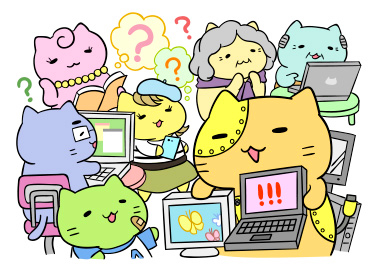
パソコンお役立ち講座パソコンを快適にお使いいただくために
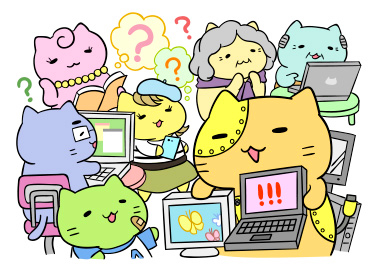
画面の上の「住所録」「宛て名」「用紙」って順番に左からクリックしていくのね。
そうです。「用紙」で、宛て名のレイアウトを選びましょう。



「縦置き 縦書き1」にしますよ。
はい。
つぎは「差出人」です。
あら、わたしの名前と住所ね。セロリさんといっしょだけど。



そうだ。これで、「うら」にも、差出人が表示されるようになったはず。
見てみましょう。「うら(レイアウト)」をクリックします。

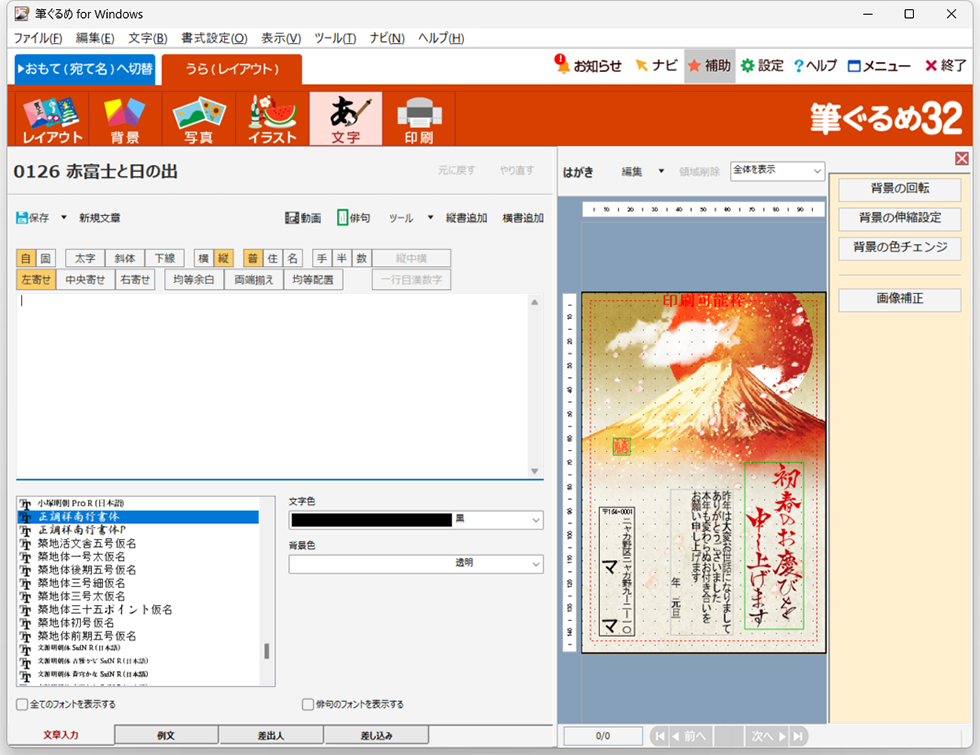

ほんとだ!
じゃ、「おもて」にもどりますよ。
「フォント」では文字のデザインを変えられます。
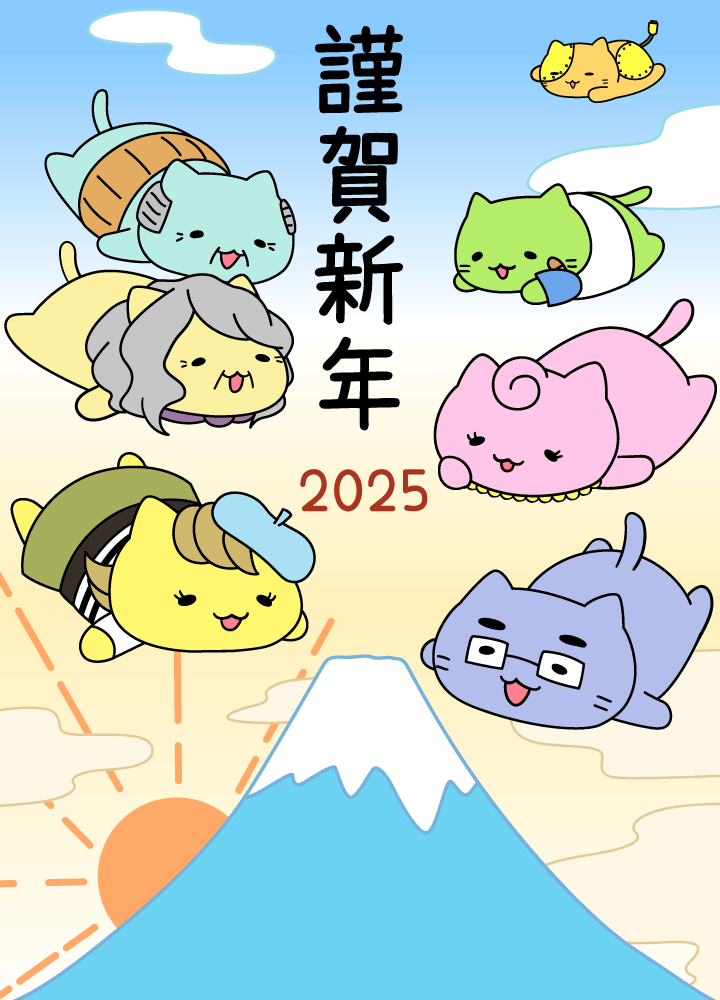
次はもう「印刷・メール」ですよ。
リハーサルはあっという間ね。
「プリンターを使う」をクリックして、「自宅宛てを印刷」「印刷実行画面へ進む」「印刷実行」をクリックしていくといいんです。
はがきサイズの用紙があるからそれをセットするにゃ。
ほら、もう印刷でき……。
インクが切れてる。しかも、黒が……。
だいじょうぶよ。すぐインクを入れ替えるから。
きゃー! 黒だけひとつも予備がない!
そんなにあせらなくても。リハーサルなんだから。
今度買っとくよ。
でも、ほんとうに年末だったら大あわてだったな。
だいじょうぶですよ。筆ぐるめは、コンビニでも印刷できますし。
そうなの?
これでやり方はわかったから、あとでじっくり宛て名を入力しよう。セロリさん、ありがとう。
(おしまい)
きょうのまとめ

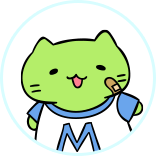
学校でローマ字を習ってパソコンにも興味津々の小学3年生。

メグミさん。不動産会社に勤めている。メールやショッピングにもパソコンを使いこなす。

ダイスケさん。ロボットの研究所に勤めている。メカにくわしいけど、パソコンは苦手。

出版社で書籍を編集している。道里家に下宿中。ポテトくんのいとこ。

『みっちりごはん』などの著書で知られるエッセイスト。ポテトくんの祖母。

カメラが大好き。会社を退職してからパソコンをはじめた。ポテトくんの祖父。
